¿El mensaje "Se produjo un error al iniciar Roblox" de Roblox le impide iniciar y usar esta aplicación en su PC con Microsoft Windows 10 o Windows 11? No estás solo. Este error ocurre por varias razones y una vez que encuentre y solucione los elementos defectuosos, el error se resolverá. Le mostraremos varias formas de resolver este problema en Roblox.
Algunas de las razones por las que eres no se puede iniciar Roblox son que no tienes una carpeta de Descargas en tu directorio de Roblox, tu conexión a Internet no funciona, tu VPN o servidor proxy es incompatible con Roblox, tu El firewall ha bloqueado la conexión de la aplicación y más.
Comprueba tu conexión a Internet
Cuando Roblox no se abre en tu PC, lo primero que debes verificar es tu conexión a Internet. Esto se debe a que Roblox requiere acceso a Internet para funcionar. Una conexión inactiva hace que la aplicación no se conecte a Internet, lo que genera un mensaje de error.
Puedes probar tu conexión abriendo un navegador web e iniciando un sitio. Su sitio se cargará bien si su conexión a Internet funciona. Sin embargo, su navegador no podrá cargar el sitio si tu PC tiene un problema de conexión a Internet.
En el último caso, puedes intenta resolver tu problema aplicando algunas correcciones básicas como reiniciando su enrutador y reconectándote a tu red Wi-Fi. Siempre puedes comunicarte con tu proveedor de servicios de Internet (ISP) para obtener ayuda.
Comprueba si Roblox está inactivo
Es posible que los servidores de Roblox estén experimentando un problema que provoque una interrupción en toda la plataforma. Esta puede ser la razón por la que no puedo iniciar y usar la aplicación Roblox está en tu PC.
En este caso, verifique si Roblox no funciona usando un sitio como Estado de Roblox o detector de bajada. Estos sitios le informarán si la plataforma está experimentando algún problema. Si estos sitios informan que la plataforma efectivamente no funciona, esa es la razón por la que no puedes usar Roblox en tu computadora.
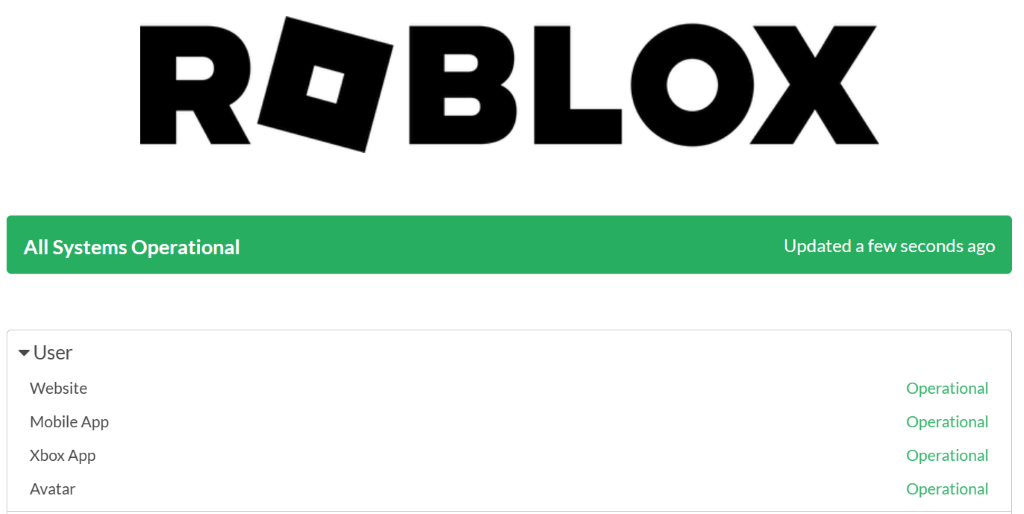
En ese caso, tendrás que esperar hasta que la empresa recupere la plataforma.
Ejecutar Roblox como administrador
La falta de varios permisos puede hacer que Roblox no se abra o no funcione según lo previsto. Esto sucede cuando usas la aplicación desde una cuenta normal y no desde una cuenta de administrador en tu PC.
Puedes solucionar este problema ejecutando tu aplicación Roblox con derechos de administrador..
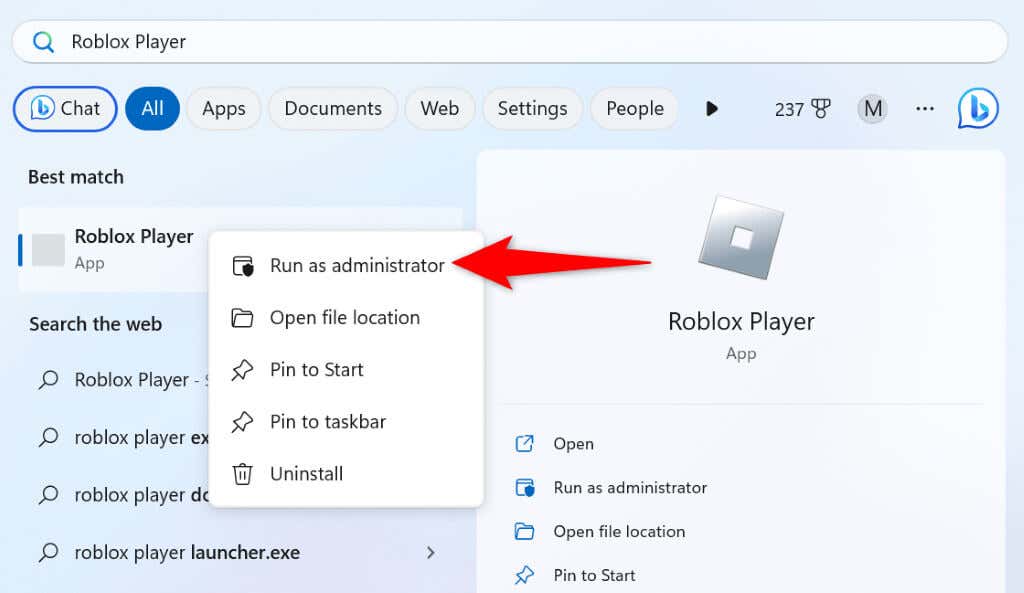
Si su aplicación se abre sin un mensaje de error en modo administrador, haga que Windows siempre inicie la aplicación con privilegios administrativos. De esta manera, no tendrás que seleccionar Ejecutar como administradorcada vez que quieras iniciar la aplicación con derechos de administrador.
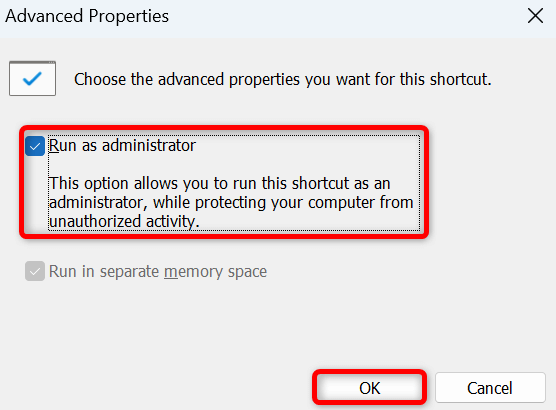
Solucionar el error de inicio de Roblox creando una carpeta de descargas
Una solución que ha ayudado a los usuarios a corregir el error "Se produjo un error al iniciar Roblox" es creando una carpeta de Descargas donde está instalada la aplicación Roblox. Puedes crear esta carpeta manualmente y luego iniciar la aplicación para resolver tu problema.
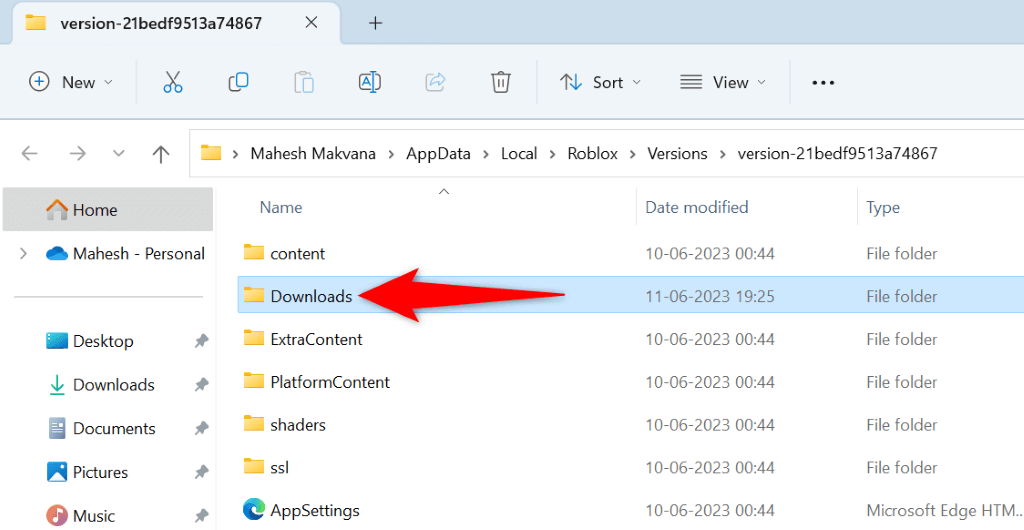
Deshabilite su servicio VPN
A vpn transfiere sus datos de Internet a través de un servidor de terceros, ocultando su identidad real en Internet. Si bien este mecanismo ofrece varios beneficios, como evitar las restricciones de su ISP y acceder a contenido bloqueado geográficamente, no siempre funciona bien con algunas aplicaciones habilitadas para Internet.
En su caso de problema de Roblox, apague su servicio VPN y vea si eso resuelve su problema. Puedes desactivar el servicio en la mayoría de las aplicaciones VPN abriendo la aplicación y desactivando el botón grande en la pantalla principal..
Una vez que hayas hecho eso, inicia Robloxy mira si se abre la aplicación.
Permitir Roblox a través del Firewall de Windows Defender
El firewall integrado de Windows vigila tus conexiones de red entrantes y salientes y bloquea cualquier conexión sospechosa. Es posible que tu cortafuegos haya bloqueado el acceso de Roblox a Internet, lo que provocó que la aplicación muestre un mensaje de error.
En este caso, puedes agregar Roblox a la lista segura de tu firewall para que tu firewall siempre permita que tu aplicación realice las conexiones necesarias.
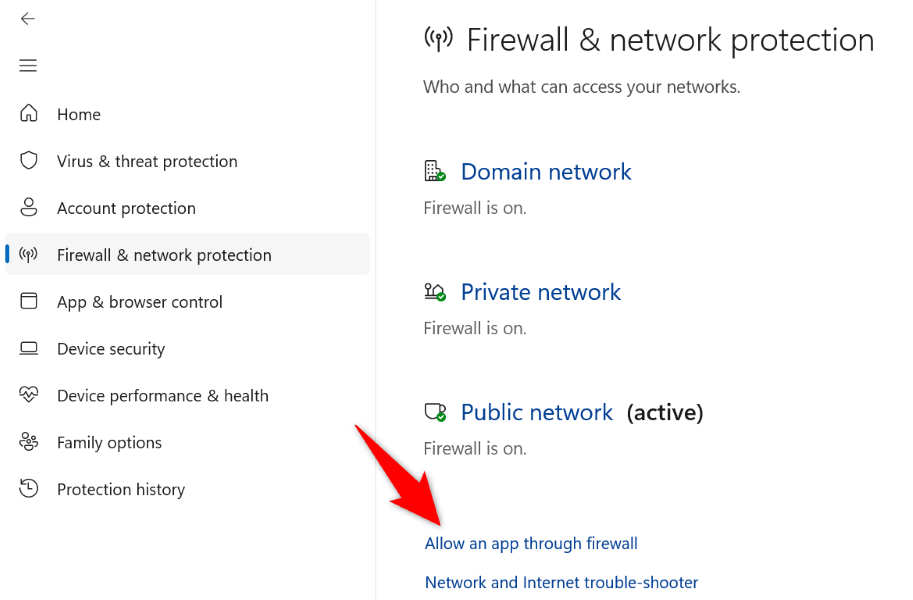
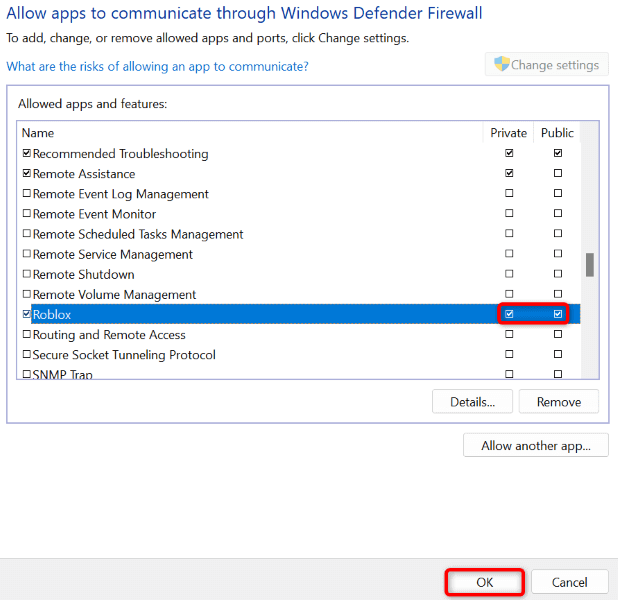
Vaciar la caché DNS de Windows
Windows 11 y 10 almacenan en caché sus consultas DNS para permitirle traducir rápidamente nombres de dominio a direcciones IP. Es posible que esta caché de DNS se haya dañado, lo que provocó que Roblox no pueda conectarse a los sitios deseados.
En este caso, puedes borre su caché DNS defectuoso y resolver tu problema. No perderás tus datos al hacer esto.
ipconfig /flushdns
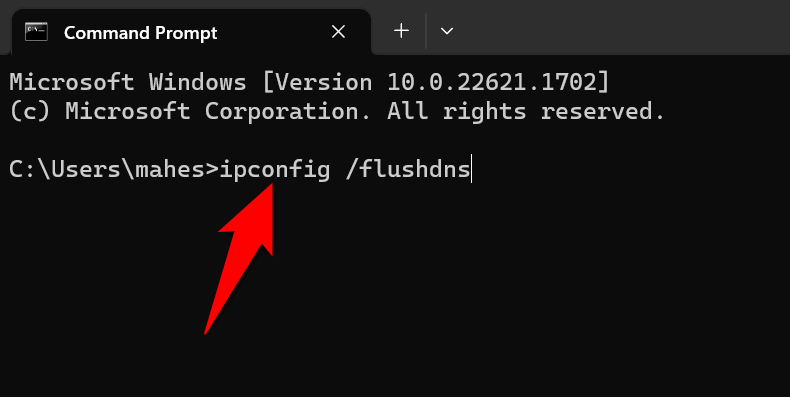
Apague el proxy en su PC con Windows
Si has configurado un servidor proxy en tu PC, desactivar ese servidor para ver si eso soluciona el error "Se produjo un error al iniciar Roblox". Puede volver a activar su servidor proxy en cualquier momento que desee..
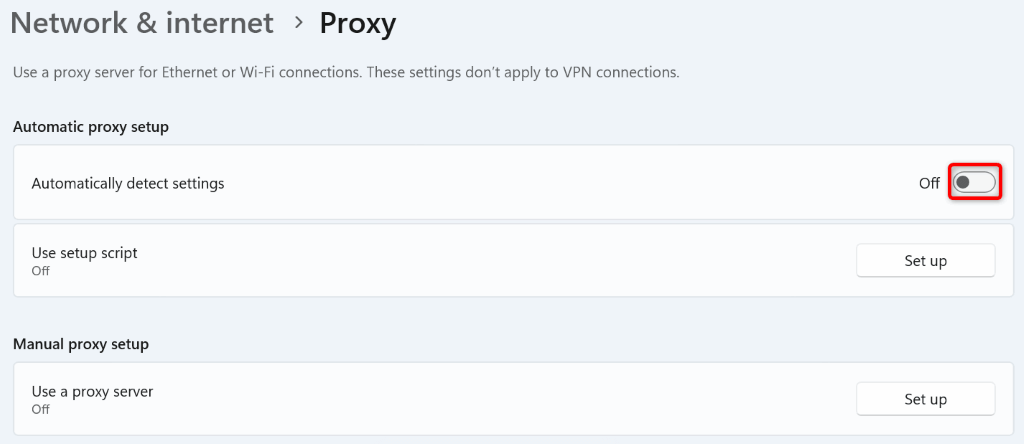
Eliminar y reinstalar Roblox en su computadora
Si el error "Ocurrió un error al iniciar Roblox" aún no ha desaparecido, es posible que los archivos principales de tu aplicación estén dañados. Los archivos se dañan por diversos motivos, incluidos virus y malware que alteran el contenido de sus archivos.
Si este es tu caso, puedes desinstale y vuelva a instalar la aplicación Roblox Player en tu PC para resolver tu problema. Al hacerlo, se eliminan los archivos defectuosos de la aplicación y se generan nuevos archivos funcionales, solucionando todos los problemas causados por los archivos de la aplicación.
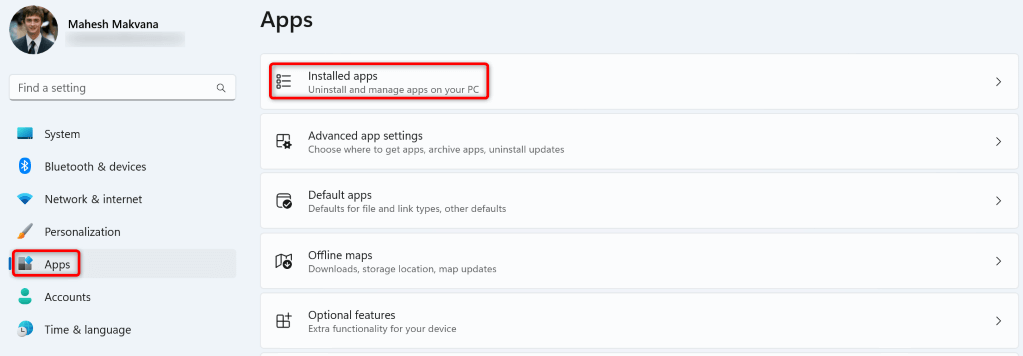
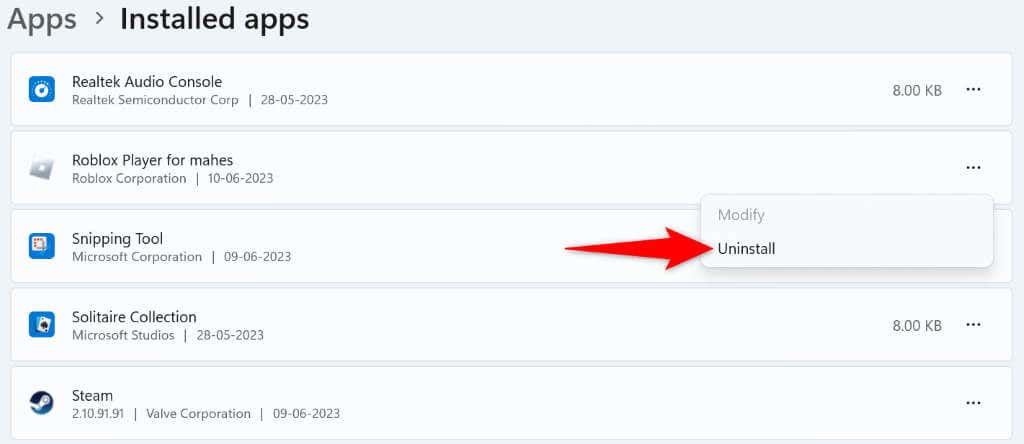
Resuelva el error de Roblox que le impide iniciar la aplicación en su PC
El error "Se produjo un error al iniciar Roblox" de Roblox le impide iniciar y usar la aplicación en su PC. Este error se produce debido a archivos corruptos, la falta de varios permisos y otras razones. Afortunadamente, solucionar este problema no es tan difícil como podría pensar.
Utilice los métodos descritos anteriormente y descubrirá que su problema está resuelto y Se abre el reproductor Roblox tal como debería. ¡Disfrútalo!
.